编者案
我是一名程序设计爱好者,目前主要在学习Java。 还记得我初入编程时,因为家里电脑“历史悠久”,性能不好,跑不动IDEA,所以我一直在用notapad++。后来,当时班上一位C++学习者向我推荐了 VS Code,它完全满足了我对文本编辑器轻量、美观的需求。
这是我在各平台上写的首篇文章。定然有诸多不足,望诸位恕罪。如果您能指出我的不足,我会很感激。
这篇文章旨在帮助更多的和我一样的人,所以本文基于CC NC-SA协议发布。您可以对本文进行转载、节选、混编、二次创作,但不得运用于商业目的,使用时无须进行署名,采用本文的内容必须同样采用本协议进行授权。 尽管我国法律并不允许著作者放弃自己的版权,任何情况下引用版权作品的最低限度是注明作者。不过,您使用本文时无须知会或注明原作者,即使您不注明,本人也不会追究。但如果您注明或告知,我会十分感激。
官网下载
您需要知道您电脑的系统类型,这是因为下载 VS Code 安装包时需要知道您的系统类型。首先,您需要在桌面找到“此电脑”或“计算机”或“我的电脑”图标。将光标移到该图标上,按下鼠标右键,会弹出很多选项。点击“属性”,会弹出一个窗口。在窗口中找到“系统类型”,就知道您的系统类型了。
这是VS Code的官网 https://code.visualstudio.com/。进入该网页后,您会看到:

您点击右上角蓝色的“Download”按钮后,将看到:

在此界面选择适合您计算机版本的安装包就好了,如果您不知道如何选择,请往后看。
如果您的系统类型是64位就点击第一行的“64bit”;如果您的系统类型是32位就点击第一行的“32bit”;如果您的系统类型是ARM就点击第一行的“ARM”。
您点击对应按钮后,可能在浏览器底端或右上角看到类似提示:

选择“打开”或“完成后打开”即可。
安装
经过数分钟的等待后,您可能会看到如下窗口。如果看到了,点击“确定”即可。如果没有看到,无妨,跳到下一步即可。这段话是告诉您,您将要把VS Code安装到当前用户,而非系统上。

然后,您会看到:

您考虑是否同意此协议,如果您不同意,就无法使用 VS Code ;如果您同意,就请勾选“我同意此协议”。然后点击下一步,您会看到:

您需要勾选全部选项,包括“创建桌面快捷方式”。点击下一步,您会看到:

点击“安装”即可。等待数分钟后,您会看到:

点击“完成”即可。VS Code 将启动。您将看到类似窗口:

汉化
您的界面应该是英文界面,我的 VS Code 已经汉化了,所以它可能与您的界面不尽相同。不过,您只需要安装一个插件就能将 VS Code 汉化。
您需要在 VS Code 左侧边栏中找到如下图标:

点击该图标,您会看到:

在输入框中输入:"Chinese",您会看到:

点击:

您会看到:
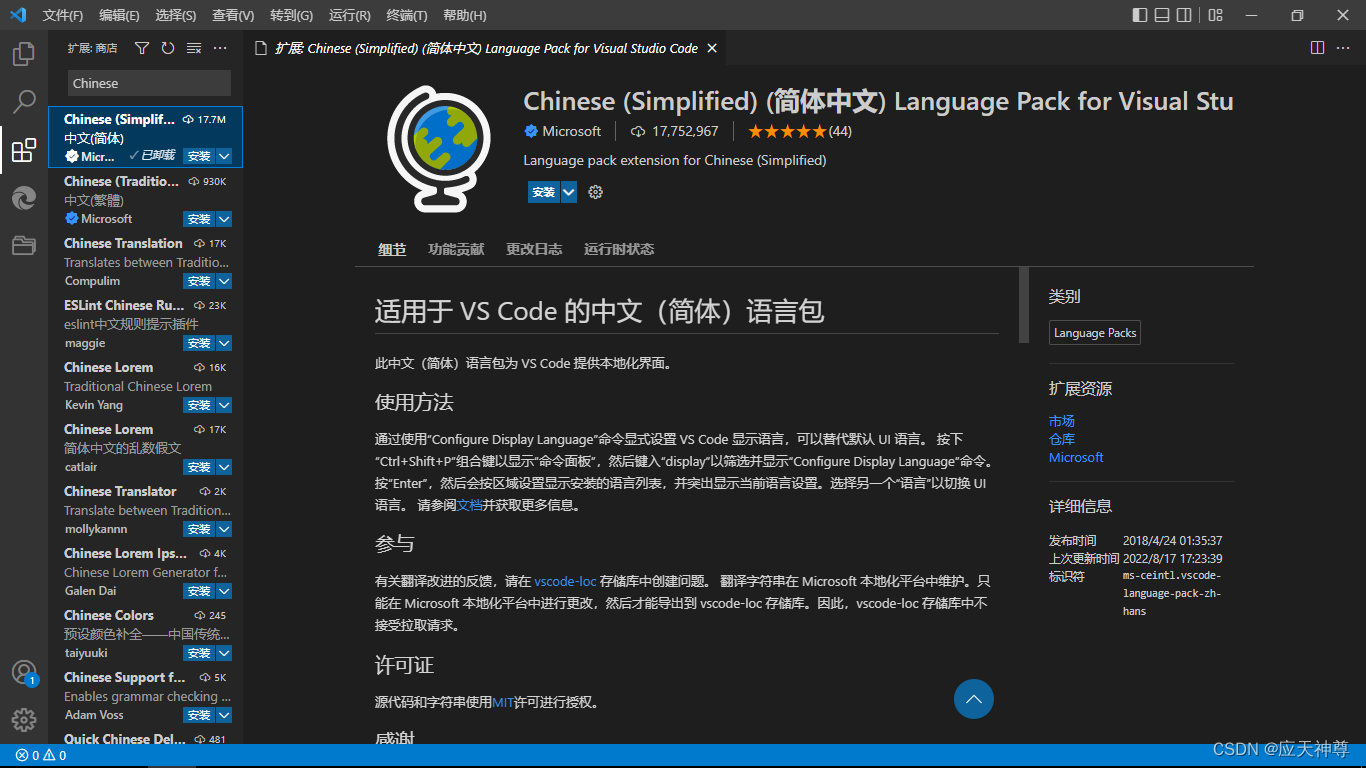
请您点击“安装”,等待一会后,右下角会弹出 “需要重新加载 VS Code ” 的提示,点击 “重新加载” 即可。
此致
2022.08.21





















 1万+
1万+











 被折叠的 条评论
为什么被折叠?
被折叠的 条评论
为什么被折叠?








